
- •Методические указания
- •Часть 2
- •Введение в ArcGis
- •(Учебный курс подготовлен по материалам авторов Gis-lab)
- •Рыбное, 2008
- •Содержание
- •I. Подготовка проекта
- •1. Создание проекта (загрузка данных в проект и его структура) Теоретическая часть
- •Практическая часть
- •2. Управление видом (навигация, перемещение тем, выделение) Теоретическая часть
- •Практическая часть
- •3. Системы координат и проекции, выбор проекции (виды проекций, распространенные проекции и системы координат)
- •Практическая часть
- •Добавление пользовательских проекций в ArcGis
- •Практическая часть
- •5. Структура данных в гис (слои, группы слоев, легенды)
- •Практическая часть
- •II. Подготовка данных
- •6. Векторные, растровые данные (различия, плюсы, минусы, вычисление пространственных характеристик векторных и растровых данных)
- •Практическая часть
- •7. Растровые данные, цветность растровых данных, индексированные растры, прозрачность
- •Практическая часть
- •8. Связь пространственной (графической) и атрибутивной информации (выделение, удаление, универсальные идентификаторы)
- •Практическая часть
- •9. Управление данными (ArcCatalog, копирование, удаление, назначение проекций, метаданные)
- •Практическая часть
- •III. Визуализация данных
- •10. Легенды векторных и растровых данных (раскраска, виды классификаций, прозрачность, сохранение и восстановление)
- •Практическая часть
- •11. Выборки и запросы (табличные и пространственные с генерацией новых, производных слоев)
- •Практическая часть
- •Разграфка и номенклатура топографических карт
- •1Км, 2км, 5км, 10км масштаба
- •IV. Создание пространственных данных
- •12. Работа с табличными данными (структура, импорт, преобразование в пространственные данные)
- •Импорт табличных данных с координатной привязкой в shape-файл (ArcGis)
- •1. Сохранение из Excel
- •2. Загрузка таблицы в ArcGis
- •3. Просмотр таблицы и изменение параметров отображения данных
- •4. Преобразование таблицы в виртуальную точечную тему
- •5. Сохранение точечной темы в новый шейп-файл.
- •Практическая часть
- •13. Работа с растровыми данными
- •Практическая часть
- •Координатная привязка карты в ArcMap
- •14. Работа с векторными данными
- •Практическая часть
- •V. Анализ данных
- •15. Пространственные операции с векторными данными
Разграфка и номенклатура топографических карт
1Км, 2км, 5км, 10км масштаба
Краткие данные о номенклатуре топографических карт и их разграфка в формате Arcview Shape. |
Разграфка на стандартные топографические листы мастштабов 1:1'000'000, 1:500'000, 1:200'000, 1:100'000 масштабов в формате Arcview Shape. В атрибутивной базе данных каждого слоя - поля с соответствующей стандартной номенклатурой (названиями листов). Система координат данных географическая - Pulkovo 1942.
Общие сведения по стандартным (несовмещенным) листам:
|
Протяженность (по долготе) |
Протяженность (по широте) |
Пример номенклатуры (как в атрибутике) |
1:1000000 (в 1 см - 10км) |
6° |
4° |
A35 |
1:500000 (в 1 см - 5км) |
3° |
2° |
A35-a (A35-1) |
1:200000 (в 1 см - 2км) |
1° |
40' |
A35-XXI (A35-21) |
1:100000 (в 1 см - 1км) |
30' |
20' |
A35-144 |
Совмещение листов
После определенной широты топографические листы издаются сдвоенными и совмещенными.
Севернее 60° с.ш. и южнее 60° ю.ш. карты масштаба 1:1'000'000 сдвоены, севернее 76° с.ш. и южнее 76° ю.ш. счетверены.
Севернее 60° с.ш. и южнее 60° ю.ш.карты масштаба 1:500'000 сдвоены
Севернее 60° с.ш. и южнее 60° ю.ш. карты масштаба 1:200'000 сдвоены, севернее 76° с.ш. и южнее 76° ю.ш. строены.
Севернее 60° с.ш. и южнее 60° ю.ш. карты масштаба 1:100'000 сдвоены, севернее 76° с.ш. и южнее 76° ю.ш. счетверены.
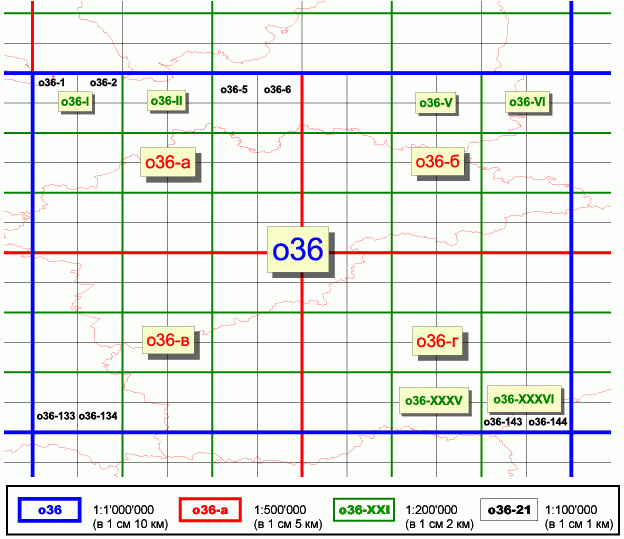
Мир:
1:100000 (1км) |
1:200000 (2км) |
1:500000 (5км) |
1:1000000 (10км) |
5 Mb |
1.4 Mb |
0.2 Mb |
0.02 Mb |
Россия:
1:100000 (1км) |
1:200000 (2км) |
1:500000 (5км) |
1:1000000 (10км) |
0.7 Mb |
0.2 Mb |
0.02 Mb |
0.01 Mb |
В атрибутивной таблице таких слоев для каждого топографического листа обычно значится его стандартное название, согласно номенклатуре.
Измените условное обозначение объектов слоя, сделав их прозрачными.
Создайте атрибутивную выборку, которую вы научились делать в предыдущем упражнении, выберите из слоя oblasts.shp Челябинскую область.
Selection\Select by Attributes...
После того, как необходимый объект был выделен, увеличьте его с помощью инструмента Zoom to Selected
Selection\Zoom to Selected
Произведем пространственную выборку. Выберем из меню Selection пункт Select by Location... (выбрать по местоположению)
Зададим условия выборки на человеческом языке звучащей как: Выбрать из темы grid2km (разграфка карт 2км масштаба) все объекты пересекающиеся с выделенными объектами темы oblasts (области). Для этого выберем:
I want to: select features from (Я хочу выбрать из) the following layers: grid2km (из следующих слоев: поставим галочку напротив слоя grid2km (разграфка карт 2км масштаба)) that: intersect (которые: пересекают) the features in this layer: oblasts (объекты в этом слое: oblasts (области))
Переключатель use selected features (использовать выделенные объекты) под слоем oblasts должен быть включен (установлена галочка), иначе выделены будут объекты пересекающиеся с любыми объектами слоя областей, а не только выделенной нами областью. В результате окно настроек должно выглядеть так:

После того, как все условия введены, нажмите Apply (применить).
Снимите выделение для слоя областей, для этого, выделите слой oblasts и выберите из меню Selection\Clear Selected Features (Снять выделение)
Откройте таблицу, вы увидите, что в ней выделились объекты являющиеся топографическими листами на нужную вам территорию. По атрибутивной таблице вы можете определить сколько вам необходимо стандартных топографических листов (т.е. сколько выделилось объектов) и что это за листы (по полю Name)
Упражнение 3. Визуальная выборка, скрывание объектов по атрибутивной информации
Данная функция дает возможность показывать на карте только те объекты, которые отвечают определенному логическому условию или условиям (запросу). Эта функция эквивалентна созданию выборки и конвертированию ее в виртуальный слой, однако в этом случае можно обойтись без создания новых слоев.
